Atendimentos
O processo de atendimentos agrupa dois modelos: o Ocupacional, cuja solicitação é originada através das definições do Programa de Controle Médico de Saúde Ocupacional (PCMSO), e o Assistencial, que trata os demais atendimentos prestados pelo ambulatório da empresa, a partir de ocorrências diversas.
As manutenções dos atendimentos são a base para a composição do prontuário clínico do usuário, mantendo o histórico de todos os procedimentos efetuados.
O módulo Medicina permite registrar os atendimentos aos usuários utilizando o recurso de agendamento, para marcar consultas e posteriormente prestar os atendimentos. É possível ainda usar o pré-atendimento quando, no ambulatório da empresa, é feita uma triagem com o auxiliar/enfermeiro antes da consulta com o médico. No sistema, entende-se por usuários atendidos: colaboradores, terceiros, parceiros, dependentes, candidatos e visitantes.
O sistema disponibiliza, ainda, ferramentas para o controle de informações que permitem conhecer cada colaborador individualmente. Além do cadastro do próprio atendimento, essas ferramentas fazem o encaminhamento para atendimento externo, emissão de atestados e receitas, lançamento de afastamentos para o colaborador e administração de medicamentos. Este controle se torna um complemento da ficha médica individual, prestando o melhor atendimento possível e disponibilizando todas as informações importantes para as consultas.
Fluxo do Processo
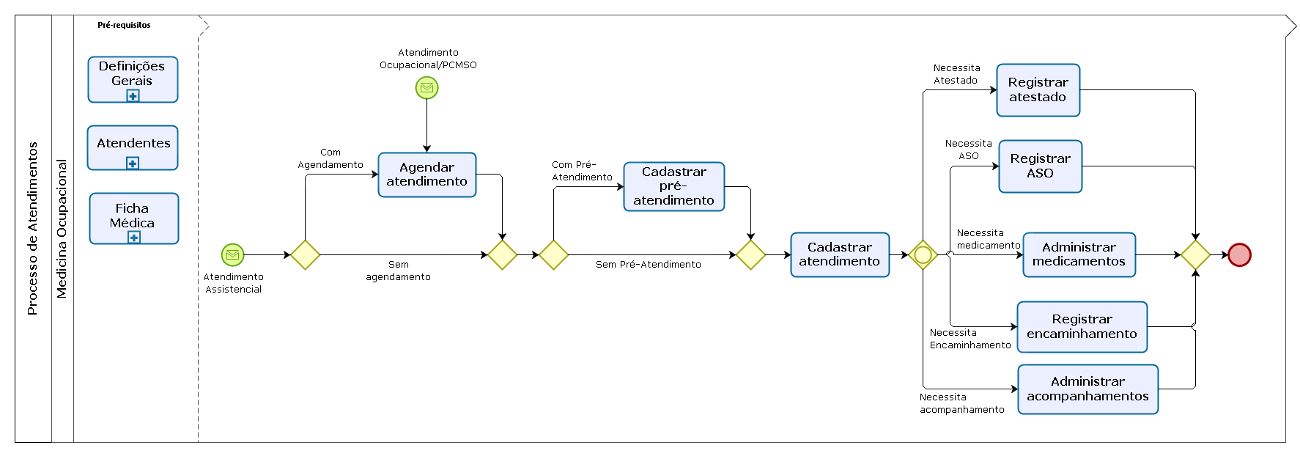
O que você pode fazer:
Para cadastrar um atendimento, é possível agendar o horário da consulta previamente, ou então cadastrá-lo diretamente pela tela Atendimentos
O agendamento é feito a partir da Agenda Médica, onde são registrados todos os usuários que procuram o ambulatório para serem atendidos. Normalmente o atendente é um auxiliar ou enfermeiro, que marca o horário e preenche os dados do pré-atendimento durante este primeiro contato.
Na tela Agenda Médica, acessível em Medicina > Atendimentos > Agenda (FRAGENDA), proceda da seguinte forma:
- Identifique o atendente que fará o pré-atendimento ou o médico
que procederá o atendimento completo, e a área de atuação.
Notas
Durante o pré-atendimento, podem ocorrer procedimentos que serão ministrados ao paciente, como: curativos, aplicação de injetáveis, entre outros. Poderão também ser feitas anotações pela enfermagem para que o médico tome conhecimento do estado e sintomas em que o paciente se encontrava quando chegou ao ambulatório. A utilização do item pré-atendimento não é obrigatória, ou seja, pode-se efetuar o atendimento diretamente, sem que o pré-atendimento tenha sido efetuado.
- Defina o período, horário e filtros de Agenda e Situação, e clique em Mostrar para exibir a agenda na grade. No painel da esquerda é possível filtrar a agenda por atendente e área e selecionar uma data (caso tenha definido um período para mostrar).
- Através dos horários da agenda, verifique a disponibilidade para os atendimentos. No horário desejado, selecione um horário vago e clique em Marcar para acessar a tela Agendamentos (FR110AGD). Se um horário ocupado for selecionado, é possível editar aquele agendamento.
Note que esta tela também está disponível pelo menu Medicina > Atendimentos > Marcar Hora, por onde é possível marcar um horário diretamente na agenda do atendente, sem ter que acessá-la para consulta. - Na tela Agendamentos, preencha todas as informações do agendamento, como o horário previsto para o término, motivo do agendamento, área, empresa, ficha médica do colaborador atendido, entre outros.
- Clique em Inserir para adicionar o registro na Agenda Médica, ocupando o horário que foi indicado.
Uma vez que o atendimento foi agendado, basta selecionar o registro na agenda e acessar as opções correspondentes ao atendimento para iniciar seu cadastro. O atendimento é cadastrado selecionando o registro na agenda e clicando nos botões correspondentes, ou então diretamente pelo menu do sistema
No pré-atendimento (botão Pré-Atend.) serão levantados os dados clínicos do paciente, que auxiliarão o médico posteriormente durante o atendimento, tais como: pressão arterial, batimentos cardíacos, peso, altura e subnormalidades. Na guia Anotações é possível registrar informações no pré-atendimento que poderão ser visualizadas pelo médico posteriormente, durante o atendimento. Já o Atendimento é normalmente realizado pelo médico atendente.
- Este registro se inicia pela seleção de uma ficha médica. Ela deve estar cadastrada previamente, seguindo o procedimento descrito nas Definições Gerais do módulo.
- Siga preenchendo a guia Cadastro, a qual recebe os dados gerais do atendimento.
- Na guia Dados Clínicos, informe os itens preliminares para o atendimento como pressão arterial, frequência cardíaca, temperatura, peso e altura.
- Em Procedimentos AMB é informado o código da AMB referente ao atendimento.
- Na guia Anotações, registre anotações diversas sobre o atendimento, se desejar.
- Em Complemento registre informações do atendente que está complementando o atendimento. Esta guia somente poderá ser acessada quando for pressionado o botão Complementar e o usuário atendente for diferente do atendente inicial.
Após a conclusão do atendimento, se necessário, é possível acompanhar as ações de pós-atendimento geradas, como o acompanhamento do colaborador em repouso após um exame realizado na empresa, por exemplo.
Outros recursos presentes no cadastro de atendimentos
O botão Concluir, tem a função de finalizar um atendimento desde que este esteja nas situações "1 - Aberto" ou "3 - Em complementação". Quando ocorrer um novo atendimento e o atendente possuir outro em aberto, será apresentada uma mensagem no cadastramento de um novo atendimento, que permite concluí-lo. Um atendimento finalizado ou concluído poderá ser reaberto pressionando o botão Reabrir, desde que o atendente tenha permissão. Para identificar se um atendimento foi reaberto, no canto direito das informações do paciente será demonstrado um sinal vermelho.
Pelo Atendimento é possível registrar um novo agendamento com data posterior através do botão Marcar, localizado a direita da tela. Ao pressionar este botão, a tela da agenda médica será apresentada com os 5 dias seguintes projetados para que seja cadastrado um novo agendamento (retorno). Após o cadastramento do agendamento futuro, ao retornar para a tela de atendimento, o campo Data/Hora Retorno será preenchido automaticamente, de acordo com o agendamento cadastrado e será percebido também pelo sinal vermelho ao lado. Se houver necessidade de excluir este agendamento, deve-se pressionar o botão Excluir do agendamento.
Caso use o agendamento, ao retornar para a agenda depois do registro de um atendimento, o sistema altera a situação do paciente como "atendido".
O sistema permite cadastrar os tipos de postos de atendimento (médico ou odontológico, por exemplo) existentes na empresa, pelo menu Tabelas > Medicina > Posto Atendimento (FR110POS). Esta informação será utilizada em várias telas do Medicina, inclusive no registro de atendimentos.
Atendimentos periódicos (recorrentes)
É possível marcar atendimentos recorrentes, quando estes obedecem uma periodicidade. Isto é feito pelo menu Medicina > Atendimentos > Marcação Recorrente (FRMARREC), que permite agendar para um determinado horário e período a execução de uma atividade como por exemplo a prática de exercício laboral ou qualquer outra situação que necessite da reserva de um horário na agenda médica.
Os agendamentos podem ter periodicidade diária, semanal ou mensal, conforme configuração informada. O intervalo de tempo pode ser definido por uma data inicial e final ou por um número pré-definido de recorrências. A marcação recorrente gravada na agenda terá um número de identificação que será utilizado para a sua exclusão através do botão Excluir, com possibilidade de informar um período.
Esta tela respeita a disponibilidade de horários do atendente e atendido, e pode ser acessada também pelo botão Marcação Recorrente na tela Agenda Médica (FRAGENDA).
Atendimentos com geração de afastamento
Os atendimentos com os tipos "2 - Afastamento Interno", "3 - Afastamento Externo" e "5 - Acidente de Trabalho com afastamento" dão acesso à guia Afastamentos, onde estes podem ser previstos e registrados. Se a empresa utiliza a rotina de Nexo Técnico Epidemiológico (NTEP) e se houver relação entre a CID informada no atendimento e o CNAE do colaborador, a situação do afastamento do tipo "3 - Auxílio-doença" será alterada para "4 - Acidente de trabalho", assim como o tipo do atendimento passará a ser "5 - Acidente Trabalho com Afastamento".
O botão Retorno ficará visível apenas quando existir afastamento em aberto, ou seja, um afastamento é cadastrado em uma determinada data onde já existe um.
Uma colaboradora está em afastamento por auxílio maternidade no período de 01/01/2017 à 01/04/2017. Ela chega ao ambulatório para fazer uma consulta que resultará em um outro afastamento. Considerando que o atendimento seja realizado no dia 30/03/2017, o sistema automaticamente apresentará um botão Retorno, pelo qual será informada a data término do primeiro afastamento.
O módulo permite o cadastramento de atestados médicos, que podem ser internos (fornecidos pelo médico da empresa) ou externos (apresentados pelo colaborador). O recurso é necessário quando um atendimento resulta na emissão de um atestado que, por sua vez, irá gerar um histórico de afastamento para o colaborador. O formato de lançamento pode ser em dias ou horas, sendo necessário indicar o atendente e o código da Classificação Internacional de Doenças (CID), para ficar em acordo com as informações exigidas pelo eSocial.
Quando o atestado for emitido pelo médico da empresa durante um atendimento, este deve ser registrado através do próprio atendimento, utilizando o botão Atestado, que está disponível no rodapé da tela Atendimentos. Já quando for um atestado apresentado pelo colaborador e que foi emitido fora da empresa, cadastre-o pelo menu Medicina > Atendimentos > Atestado Externo (FR110MAM).
Selecione o(a) atendente que será o responsável pelo atestado que será cadastrado. As informações do(a) médico(a) responsável serão preenchidas automaticamente com base no(a) atendente selecionado(a), mas estas informações podem ser alteradas.
Em ambos os casos, no atestado devem ser preenchidos dados como a ficha médica e período de duração do afastamento. Se desejar, inclua também observações gerais.
Para gerar o modelo de atestado médico para emissão, clique no botão Imprimir. O modelo deve ser previamente indicado nas definições gerais do Medicina.
Afastamentos integrados com o Administração de Pessoal
Quando o Medicina está integrado aos módulos Administração de Pessoal e Controle de Ponto, o afastamento é integrado automaticamente, sendo importante o alinhamento entre as áreas para o controle dos prazos de lançamento.
Para que o histórico de afastamento seja registrado automaticamente no módulo Administração de Pessoal, em Medicina > Definições (FR110DEF), guia Atendimento, deve-se indicar o assinalamento Gerar Histórico de Afastamento igual a "S - Sim". Com isso, ao registrar qualquer atestado médico no sistema, seja este interno ou externo, será gerado também o devido histórico de afastamento no módulo Administração de Pessoal.
Caso o assinalamento mencionado acima esteja como "N - Não", para que o afastamento no módulo Administração de Pessoal ocorra, será necessário registrar também o afastamento, através do botão Afastamento no rodapé da tela de registro do atestado médico.
O módulo permite o cadastramento de Atestados de Saúde Ocupacional (ASO) internos e externos, para imprimir relatórios e controlar os tipos admissionais, periódico, retorno ao trabalho, mudança de cargo ou função, demissionais, aposentadoria por invalidez e perícia médica.
Para fazer o cadastro de um ASO:
- Acesse a tela de cadastro do ASO, dependendo se ele é interno (emitido pelo médico) ou externo (apresentado pelo colaborador). Quando o ASO for emitido pelo médico da empresa durante um atendimento, este deve ser registrado através do próprio atendimento, utilizando o botão ASO, que está disponível no rodapé da tela Atendimentos. Já quando for um atestado apresentado pelo colaborador e que foi emitido fora da empresa, cadastre-o pelo menu Medicina > Atendimentos > ASO Externo (FR110MAM).
- Selecione o(a) atendente que será o responsável pelo atestado que será cadastrado. As informações do(a) médico(a) responsável serão preenchidas automaticamente com base no(a) atendente selecionado(a), mas estas informações podem ser alteradas.
- Informe o número da ficha médica, a data de emissão e o tipo do ASO.
- Preencha os demais campos da guia Cadastro conforme necessário e, na guia Imagens, inclua anexos se desejar.
- Clique no botão Exames no rodapé da tela para buscar os últimos exames realizados pelo colaborador. Selecione aqueles que devem ser apresentados no ASO, onde aparecerão no campo "Indicação dos exames complementares".
- De volta na tela de cadastro, clique em Imprimir para emitir o relatório do ASO.
O módulo faz o controle dos medicamentos administrados aos pacientes. Para isso, a partir do registro de determinado medicamento, informe a quantidade administrada, apresentação do medicamento, entre outros dados.
O lançamento dos medicamentos que possuem o controle de estoque pela administração, serão considerados para a baixa do estoque. Para uso destes recursos, é preciso que os medicamentos estejam devidamente cadastrados no sistema
- Para lançar um novo medicamento para um paciente, acesse Medicina > Atendimentos > Medicamento (FR110MED). Também é possível fazê-lo durante o cadastro de um atendimento, utilizando o botão Medicamentos.
- Informe a ficha médica correspondente, as informações do atendimento que gerou a receita e o código do medicamento.
- Insira os dados do atendente que receitou, o número da receita, o posto de atendimento e o atendente que administrou o medicamento. Algumas informações são preenchidas automaticamente pelo sistema, baseando-se nos demais dados fornecidos.
- Informe a quantidade administrada e/ou doada do medicamento ao paciente.
- Se estiver usando o controle de estoque de medicamentos, informe "S - Sim" em Solicitação atendida.
- Clique em Inserir ou Alterar para finalizar, dependendo da operação que está realizando.
É possível visualizar um histórico dos medicamentos receitados e administrados aos pacientes pela tela Consulta de Medicamentos (FRCONMED), em Medicina > Consultas > Medicamentos.
Nesta etapa, registram-se eventuais encaminhamentos para os atendimentos internos ou externos, realizados junto a convênios ou não, bem como suas respectivas datas e horários.
Para os encaminhamentos internos, mesmo que para outro médico, é possível incluir ou excluir o agendamento.
O Medicina permite o cadastro de acompanhamentos das subnormalidades e remanejamentos previamente registrados nas fichas médicas dos colaboradores. Também é possível informar dados para acompanhamento dos afastamentos, permitindo o registro de datas das perícias executadas e próximas e outras informações.
Para utilizar o recurso de acompanhamento de afastamentos, primeiro faça estas definições:
- Medicina > Definições (FR110DEF), guia Atendimento, campo Dias Tolerância.
- Tabelas > Gerais > Situações (FR010SIT), campo Permite Acompanhamento.
- Tabelas > Medicina > Atendentes (FR108TAT), guia Atendimento, campo Exibir Botão Acomp. Afastamento.
Garantindo as configurações acima, faça então o acompanhamento pelo botão Acomp. Afast., nas telas de Atendimentos e Pré-atendimentos.
Estes são os modelos disponibilizados pela Senior para emissão dos principais documentos do processo de atendimentos:
- Relação de Atendimentos por Posto de Trabalho
- Medicina > Atendimentos > Listar > Modelo 27.

- Atestado de Saúde Ocupacional - ASO (GHE)
- Atendimentos > Listar > Modelo 29.

- Atestados
- Atendimentos > Listar > Modelo 02.

- Encaminhamento para Perícias/Junta Recurso INSS
- Atendimentos > Listar > Modelo 24.

 English
English Español
Español
 English
English Español
Español


